الإعلانات
الجيل الثاني من Chromecast عبارة عن عصا تدفق عبر الإنترنت بسيطة وسهلة التوصيل والتشغيل. على عكس المنافسين مثل Roku Streaming Stick كيفية إعداد واستخدام عصا الجري Roku الخاصة بكلذا ، لقد اشتريت Roku Streaming Stick جديدة وتتساءل عما يجب فعله بعد ذلك. نحن هنا للمساعدة ، مع الدليل الكامل لإعداد جهاز Roku Streaming Stick الجديد. اقرأ أكثر , أمازون فاير ستيك كيفية إعداد واستخدام جهاز Amazon Fire TV Stickفيما يلي كيفية إعداد واستخدام Amazon Fire TV Stick للحصول على أفضل أداء ، بالإضافة إلى إصلاحات لمشكلات Fire TV Stick الشائعة. اقرأ أكثر أو آبل كيفية إعداد واستخدام Apple TV الخاص بكإليك كيفية إعداد Apple TV الخاص بك ، وما يمكنك فعله به ، وماذا تفعل عندما لا تتصرف الأشياء كما تتوقع. اقرأ أكثر ، لا يأتي مع جهاز تحكم عن بعد أو حتى واجهة خاصة به. عند تمكين Chromecast وتوصيله ، كل ما ستراه على التلفزيون هو عرض شرائح لبعض الصور المذهلة من جميع أنحاء العالم.
للقيام بأي شيء مع Chromecast ، تحتاج إلى استخدام جهاز آخر. سيكون هاتفك الذي يعمل بنظام Android أو iPhone أو جهاز كمبيوتر جيدًا (في الوقت الحاضر ، يمكنك حتى استخدام Google Home للتحكم في جهاز Chromecast).
بشكل افتراضي ، لا يقوم Chromecast ببث المحتوى عبر جهاز التحكم الخاص بك. يرسل جهازك الرابط إلى Chromecast ، ثم يعتني Chromecast نفسه بالدفق. هذا لا يوفر فقط هاتفك الذكي لأشياء أخرى ، ولكنه يساعد أيضًا في الحفاظ على عمر البطارية.
هذا يجعل Chromecast خيارًا غريبًا. إذا كنت تبحث عن تجربة للجلوس والاسترخاء ، حيث يمكن التحكم في كل شيء باستخدام جهاز تحكم عن بعد فعلي ، فإن Chromecast ليس مناسبًا لك. ولكن إذا كنت بالفعل متعمقًا في نظام Google البيئي وتريد فقط طريقة بسيطة لمشاهدة YouTube أو Netflix على التلفزيون ، فإن Chromecast هو خيار رائع. خاصة عندما تفكر في سعر 35 دولارًا. بالإضافة إلى ذلك ، بمجرد حصولك على Chromecast ، يمكنك استخدام تطبيقات الطرف الثالث لجعله يقوم بأكثر من مجرد بث المحتوى.
يشترى: Chromecast
كيفية إعداد جهاز Chromecast
عندما تفتح حزمة Chromecast ، ستجد جهاز دونجل Chromecast الدائري مع كبل HDMI يخرج منها وطوب طاقة باستخدام كابل Micro-USB.
لإعداد Chromecast ، ستحتاج إلى الوصول إلى هاتف يعمل بنظام Android أو iPhone يعمل على تطبيق Google Home أو جهاز كمبيوتر. ثم اتبع التعليمات التالية:
1. قم بتوصيل جهاز Chromecast dongle بإدخال HDMI على التلفزيون.
2. قم بتوصيل لبنة الطاقة بمأخذ الطاقة.
3. قم بتوصيل كبل USB الصغير بالطرف الآخر من Chromecast.

4. قم بتشغيل التلفزيون وانتقل إلى إدخال HDMI حيث قمت بتوصيل Chromecast.
5. افتح ال تطبيق Google Home أو على جهاز الكمبيوتر ، انتقل إلى www.chromecast.com/setup. بالنسبة إلى هذا الدليل ، سنفترض أنك تستخدم هاتفًا يعمل بنظام Android يشغل تطبيق Google Home لإعداد Chromecast.
6. بعد فتح تطبيق Google Home ، تأكد من تشغيل Wi-Fi. سيطلب منك التطبيق بدء المسح بحثًا عن أجهزة جديدة.
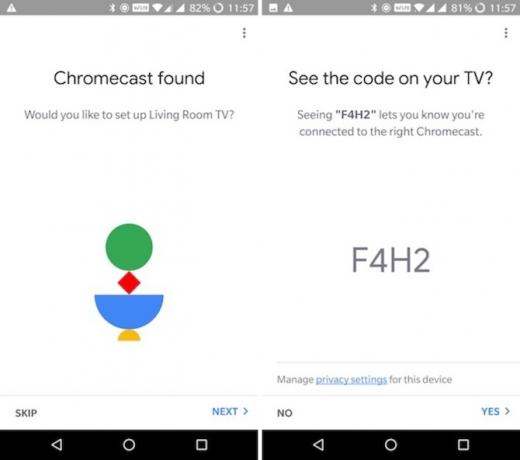
7. بعد اكتمال الفحص ، يجب أن يخبرك التطبيق بأنه اكتشف جهاز Chromecast جديدًا من حولك. انقر على التالى.
8. سيعرض كل من Chromecast وتطبيق Google Home رمزًا. بمجرد التحقق من أنه الرمز نفسه ، انقر فوق نعم.
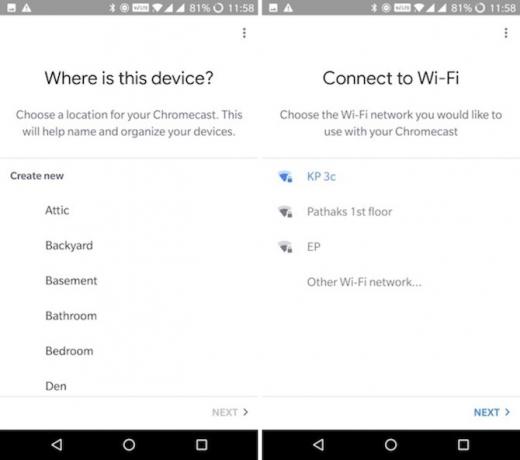
9. قم بتسمية الجهاز واضغط على التالى.
10. قم بتوصيل شبكة Wi-Fi لاستخدامها مع Chromecast. إذا كنت قد سجلت الدخول بالفعل إلى الشبكة على هاتف Android الخاص بك ، فلن تضطر إلى تسجيل الدخول مرة أخرى.

11. هذا هو. أنت متصل.
كيفية دفق الوسائط عبر الإنترنت إلى جهاز Chromecast
الآن بعد إقران جهاز Chromecast ، كل ما تحتاجه لبث المحتوى هو العثور على رمز Cast الصغير من التطبيق أو موقع الويب الذي تستخدمه.
إرسال من Android و iPhone
افتح تطبيقًا يدعم Chromecast (مثل YouTube) ، وابحث عن رمز Cast. ستجدها بشكل عام في شريط الأدوات العلوي. طالما أنك على نفس شبكة Wi-Fi مثل Chromecast ، فستجد المصبوب الرمز في التطبيق.

اضغط عليه وحدد جهاز Chromecast من القائمة. سيقوم التطبيق الآن بتعيين "الإخراج" على أنه Chromecast. استمر في التصفح وانقر على الوسائط لبدء التشغيل. سيبدأ تشغيل الوسائط على الفور على التلفزيون. كل ما ستراه على هاتفك هو عناصر تحكم في التشغيل.

يمكنك الآن قفل جهازك وسيستمر تشغيل الوسائط. على كل من Android و iOS ، تعمل عناصر التحكم في وسائط قفل الشاشة مع Chromecast. على Android ، يمكنك التحكم في مستوى الصوت أيضًا. لذا إذا كنت تريد إيقاف التشغيل مؤقتًا ، فاضغط على وقفة زر من شاشة القفل.
إرسال من الكمبيوتر الشخصي
للإرسال من جهاز Mac أو جهاز كمبيوتر يعمل بنظام Windows ، ستحتاج إلى استخدام متصفح Google Chrome (تأتي الوظيفة مضمنة). تأتي مشغلات الوسائط المختلفة (مثل YouTube و Netflix) مزودة بدعم Chromecast.

عند فتح مشغل فيديو متوافق (عندما تكون على نفس شبكة Wi-Fi مثل Chromecast) ، سترى رمز الإرسال في مشغل الفيديو نفسه. انقر فوقه ، وحدد Chromecast الخاص بك ، وسوف يتحول التشغيل إلى التلفزيون الخاص بك. يمكنك استخدام صفحة الويب للتحكم في التشغيل.
يجب أن يكون لديك تطبيقات Chromecast
لا يعمل Chromecast كثيرًا إذا لم تستفد من العديد من تطبيقاته المتوافقة.
خدمات تدفق الفيديو
الآن بعد أن أصبح جهاز Chromecast بضع سنوات ، ستجد أن معظم خدمات البث (وحتى تطبيقات تلفزيون الكابل) التي تستخدمها ، لديها بالفعل دمج Chromecast. هذا صحيح في جميع أنحاء العالم. إذا كنت في المملكة المتحدة ، فستجد أن BBC iPlayer يعمل بشكل جيد مع Chromecast. وينطبق نفس الشيء على Hotstar في الهند.
تأتي التطبيقات التالية مزودة بدعم Chromecast: نيتفليكس, HBO Go, هولو, بي بي سي iPlayer, تويتش, موقع YouTube, تلفزيون الآن (المملكة المتحدة فقط) ، Dailymotion.
خدمات بث الموسيقى
إذا كان لديك إعداد صوت محيطي رائع ، لديك سيحول Chromecast التلفزيون إلى مشغل موسيقى 10 تطبيقات Chromecast يجب أن يكون لديك للاستماع إلى الموسيقىأجهزة Chromecast هي أكثر من مجرد محتوى فيديو ؛ يمكنهم أيضًا بث الموسيقى. في هذه المقالة ، نذكر 10 تطبيقات Chromecast التي يجب أن يكون لديك لمساعدتك في بدء الاستماع إلى الموسيقى. اقرأ أكثر (في الواقع ، هذه حالة استخدام شائعة ، هناك إصدار متخصص من Chromecast Audio سونوس ضد. Chromecast Audio: ما هو الأفضل بالنسبة لك؟يبدو أن الكثير من الناس يعتقدون أن كل من Sonos و Chromecast Audio هما نفس الشيء ، لكنهما مخطئان. في حين أن الغرض الأساسي قد يكون هو نفسه ، إلا أن الاختلافات بينهما كبيرة ... اقرأ أكثر ). إذا كنت تستخدم موسيقى Google Play ، فيمكنك القيام ببعض الأشياء الرائعة حقًا. يمكنك أن تطلب من مساعد Google تشغيل الموسيقى مباشرة على Chromecast.
تدعم خدمات بث الموسيقى التالية Chromecast: موسيقى Google Play, موسيقى اليوتيوب, سبوتيفي, المد والجزر, باندورا, ديزر, راديو TuneIn, 8 مسارات.
العروض التقديمية من Google

تجعل العروض التقديمية من Google الأمر سهلاً حقًا 8 نصائح من Google Slides يجب أن تعرفها قبل العرض التقديمي التاليتقدم لك العروض التقديمية من Google وأحدث ميزاتها فرصًا أكثر من أي وقت مضى لإنشاء عروض تقديمية تذهل جمهورك. إليك ثمانية نصائح فريدة للعروض التقديمية الاحترافية. اقرأ أكثر لإرسال عرضك التقديمي من هاتفك مباشرة إلى التلفزيون. ليست هناك حاجة إلى جهاز كمبيوتر بين. افتح تطبيق العروض التقديمية من Google وحدد عرضًا واضغط على زر الإرسال. سيتم عرض العرض التقديمي على الشاشة وسيصبح هاتف Android الخاص بك لوحة تحكم للعرض التقديمي. يمكنك التمرير للتبديل بين الشرائح.
تحميل: العروض التقديمية من Google (مجانا)
صور جوجل
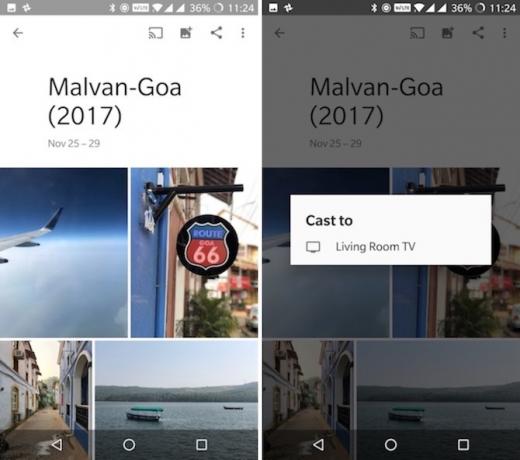
عندما تفتح تطبيق صور Google كل الأشياء الجديدة التي يمكنك القيام بها باستخدام صور Googleتضيف Google مجموعة من الميزات الجديدة إلى صور Google. كل هذا من شأنه أن يساعد في جعل صور Google تطبيقًا أساسيًا أكثر مما هو عليه بالفعل. اقرأ أكثر ، ستجد المصبوب الرمز أعلى كل قسم (بجوار شريط البحث مباشرة). بمجرد اتصالك بجهاز Chromecast ، كل ما عليك فعله هو عرض الصور / مقاطع الفيديو على هاتفك الذكي. سيتم عرض أي شيء تشاهده على هاتفك على التلفزيون.
تحميل: صور جوجل (مجانا)
موقع التواصل الاجتماعي الفيسبوك

قد يكون هناك موقف تريد فيه مشاهدة فيديو Facebook على التلفزيون. عندما تشاهد الفيديو ، ستجد زر الإرسال المألوف في أعلى اليسار. انقر على زر الإرسال وحدد جهاز Chromecast وستكون جاهزًا.
تحميل: موقع التواصل الاجتماعي الفيسبوك (مجانا)
إرسال لوحة المعلومات [لم يعد متاحًا]
إذا كان لديك تلفزيون ملقى ، يمكنك تحويله إلى لوحة تحكم من نوع ما. يتيح لك تطبيق Dashboard Cast إنشاء أدوات متعددة وتخصيصها. يمكنك الحصول على عناصر واجهة لأشياء مثل الوقت والطقس والتقويم والأسهم لتحديثات مباشرة من موجز RSS.
دفق الوسائط المحلية من هاتفك الذكي إلى Chromecast
إن دفق المحتوى المحلي (الصور ومقاطع الفيديو المخزنة على هاتفك الذكي) يتعارض مع تصميم Chromecast (عصا بث بسيطة). لكن هذا لا يعني أنه لا يمكن القيام به. هناك عدد لا يحصى من التطبيقات على متجر Play والتي ستتيح لك بث الوسائط المحلية إلى Chromecast (وستمنحك مستوى كبير من التحكم في العملية).
AllCast و MegaCast و LocalCast هي ثلاثة تطبيقات رائعة ذات ميزات متشابهة ولكن تنفيذ مختلف. MegaCast رائع في تحويل الشفرة الحية. يحتوي AllCast على واجهة بسيطة حقًا ولكن لديه حد فيديو مدته 5 دقائق للإصدار المجاني (يحتوي أيضًا على تطبيق iOS). يمكنك أيضًا بث المحتوى المخزن في حساب Dropbox أو Google Drive.

عملية استخدام هذه التطبيقات متشابهة. اتصل بجهاز Chromecast ، ثم تصفح التطبيق وابحث عن الوسائط التي تريد بثها. في هذه الحالة ، يتم تخزين الوسائط على جهازك حتى تتمكن من التنقل عبر المجلدات من الذاكرة الداخلية أو بطاقة SD. انقر على ملف لإرساله.
حاليًا ، تطبيقنا المفضل لدفق المحتوى المحلي (وعبر الإنترنت) من Android (و iOS) إلى Chromecast هو LocalCast. فيما يلي بعض الأسباب:
- ال توجيه الصوت إلى الهاتف تعمل ميزة الصوت عبر سماعات الرأس الخاصة بك أثناء تشغيل الفيديو على التلفزيون. هذه طريقة رائعة لمشاهدة التلفزيون ليلاً دون إزعاج أي شخص (وبدون الاستثمار في زوج سماعات بلوتوث أفضل 7 سماعات بلوتوث يمكنك شراؤهاليس من السهل العثور على الزوج المناسب لسماعات رأس Bluetooth ، لذلك قمنا بتجميع قائمة بأفضل سماعات رأس Bluetooth التي يمكن أن يشتريها المال. اقرأ أكثر ).
- يدعم جميع أنواع الخوادم. من Kodi و Plex و DLNA وحتى Google Drive و Dropbox.
- يمكنك بسهولة إضافة ترجمات إلى الفيديو (وتغيير حجم الخط ونمطه).
تحميل: LocalCast (مجانا)
تحميل:AllCast (مجانا)
تحميل: MegaCast [لم يعد متوفراً]
دفق الوسائط من جهاز الكمبيوتر الخاص بك إلى Chromecast
إن أبسط طريقة لبث أي نوع من الفيديو المحلي إلى Chromecast هي باستخدام تطبيق Videostream لنظامي التشغيل Mac و Windows. يمنحك التطبيق وظيفة تشغيل بنقرة واحدة لكل نوع من أنواع الفيديو تقريبًا. يقوم التطبيق بكل رفع ثقيل في تحويل الفيديو. يمكنك حتى إضافة ترجمات خارجية.

بمجرد تثبيت التطبيق ، قم بتشغيل Videostream ، وافتح مقطع فيديو وحدد Chromecast كمخرج. يمكنك الآن وضع جهاز الكمبيوتر الخاص بك جانباً والتحكم في التشغيل من هاتفك باستخدام تطبيق Videostream للجوال.

Plex هو بديل رائع آخر دليلك إلى بلكس - المركز الإعلامي الرائعإذا كان لديك الكثير من الأفلام والبرامج التلفزيونية المحفوظة محليًا ، فأنت بحاجة إلى تثبيت Plex. وهذا هو الدليل الوحيد لبدء استخدام Plex الذي ستحتاج إلى قراءته. اقرأ أكثر . على جهاز الكمبيوتر الشخصي أو جهاز Mac ، قم بتثبيت Plex Media Server وأضف جميع الأفلام والبرامج التلفزيونية. افتح تطبيق Plex على هاتفك (تأكد من تشغيل الكمبيوتر الشخصي وعلى نفس شبكة Wi-Fi) واتصل بجهاز Chromecast باستخدام رمز Cast.
الآن أي شيء تلعبه من خادم Plex الخاص بك سيتم تشغيله مباشرة على Chromecast (تم تحويله على جهاز الكمبيوتر الخاص بك). يمكنك استخدام هاتفك الذكي كوحدة تحكم لوسائل الإعلام.

في الواقع ، يأتي الإصدار المستقبلي من VLC مع دعم Chromecast المدمج ، مما يجعل هذه العملية أكثر بساطة. يمكنك تجربة الميزة الآن عن طريق تثبيت أحدث إصدار Nightly كيفية دفق الفيديو من VLC إلى Chromecastيمكنك الآن بث مقاطع الفيديو من VLC إلى Chromecast. شيء ما يطلبه مستخدمو VLC منذ فترة طويلة. في هذه المقالة نوضح كيفية تشغيلها ... اقرأ أكثر .
تحميل:فيديو مباشر (مجانا)
تحميل:بليكس (مجانا)
اعكس شاشة Android على Chromecast
إذا كنت تريد عكس شاشة Android على Chromecast (كل من الفيديو والصوت) ، فلن تحتاج إلى أداة خارجية أو حل بديل. تأتي هذه الميزة مدمجة في كل هاتف يعمل بنظام Android يعمل بنظام Android 4.4.2 والإصدارات الأحدث (في حال كنت تتساءل ، لا تعمل الميزة لأجهزة iOS).

إذا كنت تستخدم الأسهم الروبوت ما هو Stock Android؟ 5 أسباب لاستخدامه على هاتفك التاليما هو مخزون Android وماذا يقدم؟ فيما يلي مزايا مخزون Android لمساعدتك في تحديد ما إذا كان مناسبًا لك. اقرأ أكثر (أو قريب من مخزون Android ، مثل جهاز OnePlus 5 ميزات OxygenOS التي تجعل هواتف OnePlus مميزةتعمل هواتف OnePlus على OxygenOS ، والذي قد يكون أفضل إصدار من Android. اقرأ أكثر ) ، ستجد خيار Cast في جزء تبديل الإشعارات.

بالنسبة إلى أي شخص آخر ، يمكن الوصول إلى الميزة من تطبيق Google Home. من الشريط الجانبي، انقر على إرسال الشاشة / الصوت. ومن الشاشة التالية ، حدد إرسال الشاشة / الصوت الخيار مرة أخرى. اختر جهاز Chromecast وستكون جاهزًا.
لإيقاف الإرسال ، اسحب درج الإشعارات لأسفل ، ومن إخطار Casting Screen ، حدد قطع الاتصال اختيار.
اعكس شاشة Mac أو PC على Chromecast
يعمل جهاز Chromecast على إعداد عرض تقديمي لاسلكي صغير وأنيق. باستخدام Chrome ، يمكنك بسهولة عكس علامة تبويب واحدة أو تطبيق أو الشاشة بأكملها على جهاز تلفزيون. يعمل بشكل أفضل للعرض التقديمي. لا يحتوي Chromecast على النطاق الترددي لـ يعكس الفيديو عالي الدقة بمعدل 60 إطارًا في الثانية كيفية إرسال الشاشة: حلول سلكية ولاسلكية لمشاركة الشاشةهناك العديد من المواقف التي قد ترغب فيها في عكس شاشة الهاتف الذكي أو الكمبيوتر الشخصي على التلفزيون العملاق في غرفة المعيشة الخاصة بك. هناك عدة طرق للقيام بذلك ، سواء كانت سلكية أو لاسلكية. اقرأ أكثر .
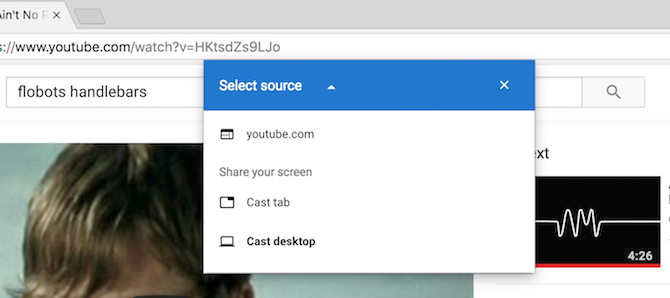
افتح متصفح Chrome على جهاز Mac أو الكمبيوتر الشخصي وانقر على قائمة الهامبرغر. ثم انقر فوق المصبوب.
سيسألك Chrome ما إذا كنت تريد إرسال الشاشة بأكملها أم تطبيقًا أم علامة تبويب. بعد ذلك ، حدد Chromecast بالقرب منك ، وستكون في سباقات!
تحكم في Chromecast باستخدام مساعد Google
يمكنك استخدام مساعد Google على هاتفك 10 أشياء لا تعرفها يمكن أن يفعلها مساعد Googleإن إصدار Android من SiriGoogle Assistant أكثر قوة مما يدركه معظم الناس. اقرأ أكثر و في أجهزة Google Home هل تريد جهاز Google Home جديدًا؟ 7 أسئلة يجب طرحها قبل الشراءتحظى مكبرات الصوت الذكية الجديدة من Google Home ، وجرس الباب Nest Hello ، وكاميرا Google Clips بالكثير من الضجيج. ولكن قبل إجراء عملية شراء ، اسأل نفسك هذه الأسئلة! اقرأ أكثر للتحكم في Chromecast. قل شيئًا مثل "تشغيل Last Week Tonight على Chromecast" وفي ثاني أو اثنين ، سيبدأ Chromecast في تشغيل أحدث فيديو من قناة Last Week Tonight على YouTube. تعمل هذه الوظيفة لـ YouTube بشكل افتراضي. يمكنك أيضًا استخدامه لـ Netflix بعد ربط حسابك.

إذا كان لديك جهاز Google Home وجهاز تلفزيون يدعم معيار HDMI-CEC ، فيمكنك القيام ببعض الأشياء الرائعة حقًا. يمكنك الدخول على سبيل المثال ، "OK Google ، تشغيل أحدث فيديو MKBHD على تلفزيون غرفة المعيشة" وسيقوم Chromecast بتشغيل التلفزيون وبدء تشغيل الفيديو. يمكنك أيضًا مطالبة أجهزة Google Home بإيقاف التشغيل مؤقتًا واستئنافه.
احصل على الحفلة مع Chromecast Guest Mode
جهاز Chromecast و YouTube وصديقان هما كل ما تحتاجه لبدء الحفلة. يمكنك ربط عدة هواتف بجهاز Chromecast باستخدام تطبيق YouTube الرسمي ، ومن ثم يمكن لأي شخص إدارة قائمة الانتظار.
ابدأ تشغيل شيء ما على YouTube ، ثم اطلب من أصدقائك فتح تطبيق YouTube واختيار أغنية. بدلا من اللعب ، اطلب منهم استخدام إضافة إلى قائمة الانتظار خاصية. بمجرد اتصالهم بجهاز Chromecast ، سيحصلون على تأكيد بأنه تمت إضافة الفيديو الخاص بهم إلى قائمة الانتظار. وبهذه الطريقة ، لديك العديد من الأشخاص يضيفون إلى قائمة الانتظار الخاصة بك. لا حاجة لمشاركة كلمات المرور أو أداة خارجية.

لأي شيء آخر ، استخدم وضع الضيف المدمج في Chromecast كيفية تمكين وضع الضيف في Chromecast Audioيتيح وضع الضيف للآخرين وضع الأغاني في قائمة انتظار في Chromecast Audio دون الحاجة إلى تمرير هاتفك أو مشاركة كلمة مرور Google معهم. اقرأ أكثر . باستخدام هذه الميزة ، يمكن لأي شخص في نفس الغرفة الاتصال بجهاز Chromecast مباشرة. لست بحاجة إلى مشاركة كلمة مرور Wi-Fi أو إعادة عملية الاقتران. عند تمكين وضع الضيف ، ينبعث Chromecast إشارة Wi-Fi يلتقطها جهاز صديقك. ثم عليهم فقط إدخال رقم التعريف الشخصي المكون من 4 أرقام المعروض على الشاشة.

لتمكين وضع الضيف ، افتح تطبيق Google Home ومن الشريط الجانبي ، حدد الأجهزة. ثم اضغط على زر القائمة ذات النقاط الثلاث وحدد وضع الضيف.
أضف صورك إلى شاشة توقف Chromecast
ينتقل وضع شاشة التوقف في Chromecast عبر صور رائعة من جميع أنحاء العالم. ولكن هل تعلم أنه يمكنك إضافة صورك الخاصة كشاشة توقف؟ في الواقع ، يمكنك أيضًا إضافة الأخبار والفن كمصادر أيضًا.

لإضافة صورك إلى Chromecast ، ستحتاج أولاً إلى إنشاء ألبوم في صور Google. ثم افتح تطبيق Google Home ، ومن الشريط الجانبي ، حدد الأجهزة. انقر على تحرير الخلفية أسفل بطاقة Chromecast.

انقر فوق صور Google ، وحدد الألبومات التي تريد إضافتها ، ثم قم بتشغيل ميزة صور Google. سترى الآن أنه سيتم تدوير صورك على Chromecast بشكل دوري.
سافر مع Chromecast

إذا كنت تقضي الكثير من الوقت في السفر ، فستكون على دراية بإعدادات الترفيه الخرقاء في معظم الفنادق. السفر مع Chromecast والقليل جهاز توجيه Wi-Fi للسفر ما هي أجهزة توجيه السفر وكيف تقوم بإعداد واحد؟عند السفر إلى الفنادق ، ربما تضيع الكثير من الوقت في توصيل الأجهزة بشبكة Wi-Fi الخاصة بالفندق. يمكن أن تساعدك أجهزة توجيه السفر في تجاوز ذلك وتجعل حياتك أسهل. اقرأ أكثر يمكن حل هذه المشاكل لك. قم بتوصيل Chromecast بالتلفزيون ، وقم بتوصيله بموجه Wi-Fi ، وستتمكن من بث Netflix. تي بي لينك تبيع واحدة بسعر أقل من 25 دولارًا.
إذا كان الفندق مزودًا بشبكة Wi-Fi مجانية ، فلن تحتاج حتى إلى إحضار جهاز التوجيه الخاص بك. حتى إذا لم يكن لديك اتصال بالإنترنت ، يمكنك استخدام تطبيقات مثل Videostream أو AllCast لتشغيل المحتوى المحلي (من الكمبيوتر المحمول أو الهاتف) إلى Chromecast باستخدام جهاز توجيه Wi-Fi للسفر.
العب الألعاب على Chromecast

نعم ، لن يتمكن Chromecast من اللعب أحدث لعبة AAA لماذا تدير Call of Duty مجراها (وأفضل البدائل)كانت Call of Duty ذات مرة لعبة إطلاق النار الأولى من منظور شخص أول ، لكنها أصبحت تعاني من مشكلات. إليك سبب أن Call of Duty لم تعد تستحق وقتك بعد الآن وأفضل الألعاب التي يجب أن تلعبها بدلاً من ذلك. اقرأ أكثر ، ولكن لا يجب عليك شطب إمكانات الألعاب تمامًا. يتميز جهاز Chromecast الجديد بالقوة الكافية للعب بعض ألعاب الحفلات الممتعة عليه أفضل 7 ألعاب جوّال يمكن تشغيلها على Google Chromecastبعض الألعاب المحمولة تستحق اللعب على التلفزيون. إليك أفضل ألعاب الجوال للعب على Google Chromecast. اقرأ أكثر . نظرًا للطريقة التي صمم بها Chromecast ، يصبح هاتفك هو المتحكم ويعمل التلفزيون الخاص بك فقط كشاشة مشتركة كبيرة (اللوحة في لعبة الطاولة والبطاقات وحسابها في لعبة تافهة).
هذه الأنواع من الألعاب مثالية في المرة القادمة التي لديك فيها بعض الأصدقاء. إذا كنت من محبي التوافه ، فيجب تجربة Big Web Quiz [لم يعد متاحًا]. وبالطبع ، يمكن لعب لعبة الحفلة المفضلة لدى الجميع ، Monopoly [لم تعد متوفرة] ، على Chromecast.
المكافأة: التحكم في أي Chromecast من أي جهاز
يعد Chromecast طريقة رخيصة لتحويل أي تلفزيون إلى "تلفزيون ذكي". قبل أن تعرفه ، سيكون لديك اثنان منتشرين في جميع غرفك. لنفترض أنك تشغل فيلمًا من الكمبيوتر المحمول إلى التلفزيون ، ولكنك لا تريد الانتقال إلى الكمبيوتر الشخصي في كل مرة تريد التحكم فيها.
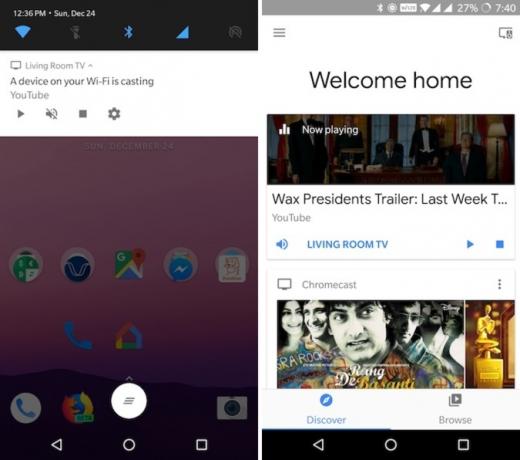
ما عليك سوى فتح قفل هاتفك الذي يعمل بنظام Android ، والتمرير لأسفل ، وسترى عناصر التحكم في التشغيل لجميع أجهزة Chromecast النشطة هناك (إذا لم يفلح ذلك ، فقط افتح تطبيق Google Home). يمكنك إيقاف التشغيل مؤقتًا أو كتم الصوت فقط.
كيف تستخدم Google Chromecast؟ ما هي تطبيقاتك التي يجب أن تمتلكها والحيل التي يجب أن تعرفها؟ مشاركة معنا في التعليقات!
خاموش باتاك كاتب تكنولوجيا مستقل ومصمم تجربة مستخدم. عندما لا يساعد الأشخاص في الاستفادة من تقنياتهم الحالية على أفضل وجه ، فهو يساعد العملاء على تصميم تطبيقات ومواقع ويب أفضل. في وقت فراغه ، ستجده يشاهد العروض الكوميدية الخاصة على Netflix ويحاول مرة أخرى قراءة كتاب طويل. هوpixeldetective على تويتر.


